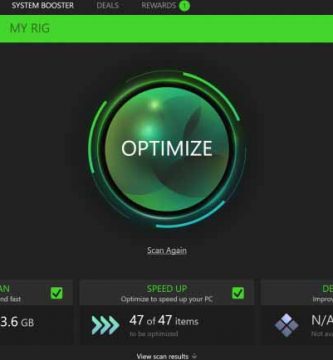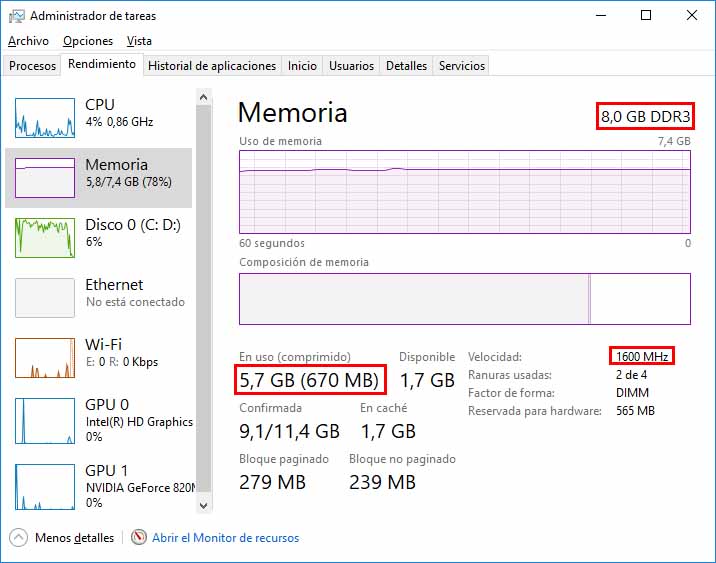Una de las preguntas más frecuentes de los internautas hace referencia a qué es o que significa y para que sirve una memoria ram. En nuestro sitio web intentaremos responder a todas esas preguntas.
Además en nuestra tienda podrás encontrar las mejores ofertas y precios en memorias ram de todos los tipos y para todos los modelos de computadoras, ya sean portátiles o de ordenador, para uso doméstico o para gamers.
Memoria ram definición
Las siglas RAM hacen referencia a «Random Access Memory» lo que en castellano significa memoria de acceso aleatorio.
¿Qué quiere decir ésto? El hecho de ser una memoria de acceso aleatorio indica que quién acceda a ella podrá hacerlo en cualquier sector posición y en cualquier momento según su disponibilidad sin necesidad de seguir un órden.
Tal vez éste concepto sea muy difícil de comprender, pero iremos por parte y te aseguro que al final de éste artículo vas a ser un cuasi experto en memorias ram o al menos entenderás al 100% que es una memoria ram.
Función de una memoria ram en una pc
Muy bien, pero la memoria ram para que sirve? Éste componente cumple una función vital dentro de un ordenador y es porque allí se cargan todas las instrucciones provenientes desde el micro procesador o unidad central de procesamiento y otras unidades de la pc.
Además se almacenan miles de instrucciones de los diferentes software que utilizamos en nuestra pc, incluyendo el sistema operativo. La memoria ram de un ordenador no es un componente opcional, ya que sin ella los computadores actuales no funcionarían.
Cuando escuchamos el término «la memoria ram es volátil» significa que al no estar permanentemente energizada (cuando nuestro computadora se apaga) la información almacenada se pierde.
Entonces resumiendo, ¿En qué influye la memoria ram o como funciona en un ordenador de sobremesa o portátil?. Hablando sencillo, la ram es la principal causante de que podamos ejecutar varias acciones o programas al mismo tiempo dando lugar al microprocesador para que ejecute nuevas acciones mientras ya ha almacenado instrucciones o información relacionada a programas o acciones anteriores.
¡ NO ENTENDÍ NADA ! Te lo ponemos más fácil. Hagamos de cuenta que trabajas como verdulero y justo estás recibiendo los cajones de verduras del proveedor pero de pronto entra un cliente a tu negocio y necesita que lo atiendas. Entonces tu (microprocesador) ejecutas algunas instrucciones y le solicitas a tu proveedor que cargue manzanas en un cajón, plátanos en otro y cebollas en otro más (espacios de memoria).
Mientras has delegado esa tarea, ya puedes encargarte de atender a tu cliente y ejecutar otras acciones. Bueno de manera sencilla es eso aunque la memoria ram en términos informáticos es un proceso más complejo, por ahora está bien que lo entiendas de esa manera.
¿Qué es más importante, el procesador o la memoria ram?
A menudo nos preguntamos ésto y es que siempre tenemos una tendencia a querer conocer quién cumple el rol más importante en cada cosa. No está mal y aunque en la informática conocer todos los motivos por el cual podríamos considerar mas o menos importante a un componente depende de muchísimas cosas.
Sin embargo, si SOLO tenemos en cuenta la función que cumple una memoria ram y un microprocesador dentro del sistema, podríamos decir que el procesador es más importante, aunque volvemos a hacer hincapié, ésto es muy relativo.
Siempre nos gusta poner ejemplos bien básicos para que todos entendamos mejor. En éste caso es como si estuviéramos comparando al bateador con los jardineros de campo en Béisbol. Digamos que es primordial que el bateador esté presente ya que es quién inicia y ejecuta la acción y aunque nos pueden faltar algunos jardineros, se puede jugar igual.
En el ejemplo anterior hemos mencionado que pueden faltar algunos jardineros y en la analogía, podríamos decir que podemos tener mucha o poca capacidad de memoria ram en nuestra pc. Sin embargo, sin los jardineros de campo o sin la memoria ram, el juego no podría empezar.
Memoria ram y sus características
Las principales características de una memoria ram pueden resumirse en las siguientes:
- Tamaño o capacidad de la memoria ram: Cuando hablamos de capacidad de ram hacemos referencia a la cantidad de datos máxima que puede almacenar internamente para interactuar con las unidades de control. Aunque las primeras memorias ram tenían capacidades que no superaban el GigaByte siempre fueron incrementando su límite de almacenamiento en múltiplos de 2. Actualmente se comercializan tarjetas de memoria ram de una capacidad mínima de 4GB y una máxima de 128GB para ordenadores de alta eficiencia.
- Frecuencia o velocidad de la memoria ram: En éste punto, la velocidad de la ram tiene gran influencia en el funcionamiento de todo el conjunto ya que como dijimos anteriormente, además del límite de capacidad para el manejo de datos, le frecuencia con que éstos entran y salen también es indicador de eficiencia de la memoria. Muchas veces nos preguntamos como saber a que frecuencia trabaja una memoria ram, cuando compramos una es fundamental saber éste dato para elegir correctamente. Además en cualquier administrador de rendimiento de cualquier sistema operativo en cualquier dispositivo, siempre nos suele indicar la frecuencia de trabajo. La unidad de medida es el Mhz.
- Conexión de la memoria ram: Siempre que vamos a comprar una memoria ram es fundamental saber que tipo de tecnología tiene, en función de ello radica la compatibilidad con la placa base del computador en lo que refiere al tipo de memoria y además al encaje en el slot o ranura de la placa madre.
Las características mencionadas anteriormente son las fundamentales, sobretodo si estamos pensando en ampliar o cambiar nuestra memoria ram. No obstante, hay algunos otros factores que no son tan cruciales pero que pueden jugar un rol importante sobretodo si queremos lograr perfección y máxima compatibilidad con el resto de los componentes, más aún si se trata de un equipamiento gamer o de alto rendimiento. A saber:
La latencia, término que refiere a los tiempos que se manejan internamente en la memoria desde que se solicita un dato hasta que se selecciona la posición donde está y sale el mismo.
Ancho de banda o BUS, determina cuentos datos se pueden transferir simultáneamente por una cierta cantidad de líneas de transmisión (bits).
Tipos de memoria ram
Desde que la tecnología informática llegó a nuestras vidas su crecimiento siempre fue exponencial. En éste caso, la evolución de la memoria ram ha dado lugar a diferentes tipos de tarjetas las que han recibido una denominación particular.
Cada avance siempre ha ido acompañado de un incremento en una o más de sus principales características. Es decir, con cada avance en la mayoría de los casos se incrementa la capacidad, velocidad o frecuencia y su tipo de conexionado.
Obviamente cuando hablamos de una evolución en la historia de las memorias ram también viene acompañado de un cambio en los componentes que acompañan al sistema, generalmente el microprocesador y la placa base también pueden o no cambiar. Entonces vamos a definir los distintos modelos de memorias ram según el avance tecnológico.
Memorias SRAM (Static Random Access Memory)
Éstas memorias son estáticas y de acceso aleatorio. Dentro de ésta categoría encontramos los siguientes modelos:
- NVRAM (non-volatile random access memory), memoria de acceso aleatorio no volátil
- MRAM (magnetoresistive random-access memory), memoria de acceso aleatorio magnetorresistiva o magnética.
Memorias DRAM (Dynamic Random Access Memory)
Éste tipo de memorias refiere a las dinámicas de acceso aleatorio y es el grupo más grande con éstos modelos:
- DRAM Asincrónica (Asynchronous Dynamic Random Access Memory, memoria de acceso aleatorio dinámica asincrónica).
- SDRAM (Synchronous Dynamic Random-Access Memory, memoria de acceso aleatorio dinámica sincrónica): Ésta clasificación es la más moderna y de la que surge la última evolución en memorias ram que veremos a continuación.
-
- SDR SDRAM: (Single Data Rate Synchronous Dynamic Random-Access Memory). Fueron utilizadas en los Pentium II y en los Pentium III , así como en los AMD K6, AMD Athlon K7 y Duron. Las memorias comercializadas de éste tipo fueron:
-
- PC66: SDR SDRAM, funciona a un máx de 66,6 MHz.
- PC100: SDR SDRAM, funciona a un máx de 100 MHz.
- PC133: SDR SDRAM, funciona a un máx de 133,3 MHz.
-
- RDRAM (Rambus Dynamic Random Access Memory). Fue utilizada en los Pentium 4 de Intel. En aquel entonces era la memoria más rápida, pero por su elevado costo fue rápidamente reemplazada por la económica DDR. Las memorias comercializadas de éste tipo fueron:
-
- PC600: RIMM RDRAM, funciona a un máximo de 300 MHz.
- PC700: RIMM RDRAM, funciona a un máximo de 350 MHz.
- PC800: RIMM RDRAM, funciona a un máximo de 400 MHz.
- PC1066: RIMM RDRAM, funciona a un máximo de 533 MHz.
- PC1200: RIMN RDRAM, funciona a un máximo de 600 MHz.
-
- DDR SDRAM (Double Data Rate Synchronous Dynamic Random-Access Memory). Memoria síncrona, envía los datos dos veces por cada ciclo de reloj. De este modo trabaja al doble de velocidad. De aquí surge el grupo más conocido y las sucesivas actualizaciones que fueron desarrollando mejores frecuencias de trabajo y más capacidad de trabajo de datos. Las comercializadas fueron:
-
- PC1600 o DDR 200: funciona a un máx de 200 MHz.
- PC2100 o DDR 266: funciona a un máx de 266,6 MHz.
- PC2700 o DDR 333: funciona a un máx de 333,3 MHz.
- PC3200 o DDR 400: funciona a un máx de 400 MHz.
- PC3500 o DDR 433 funciona a un máx de 433 MHz.
- PC4500 o DDR 500: funciona a una máx de 500 MHz.
-
- DDR2 SDRAM Son la versión mejorada de las DDR permitiendo que por cada ciclo de reloj se realicen hasta cuatro transferencias. Aún se comercializan algunas de éste tipo y son las siguientes:
-
- PC2-3200 o DDR2-400: funciona a un máx de 400 MHz.
- PC2-4200 o DDR2-533: funciona a un máx de 533,3 MHz.
- PC2-5300 o DDR2-667: funciona a un máx de 666,6 MHz.
- PC2-6400 o DDR2-800: funciona a un máx de 800 MHz.
- PC2-8600 o DDR2-1066: funciona a un máx de 1066,6 MHz.
- PC2-9000 o DDR2-1200: funciona a un máx de 1200 MHz.
-
- DDR3 SDRAM Además de ser la versión mejorada de las DDR2 y trabajar con rangos de frecuencia mayores, también lograron reducir significativamente el consumo al trabajar con menos voltaje. Aún se comercializan y son las siguientes:
-
- PC3-6400 o DDR3-800: funciona a un máx de 800 MHz.
- PC3-8500 o DDR3-1066: funciona a un máx de 1066,6 MHz.
- PC3-10600 o DDR3-1333: funciona a un máx de 1333,3 MHz.
- PC3-12800 o DDR3-1600: funciona a un máx de 1600 MHz.
- PC3-14900 o DDR3-1866: funciona a un máx de 1866,6 MHz.
- PC3-17000 o DDR3-2133: funciona a un máx de 2133,3 MHz.
- PC3-19200 o DDR3-2400: funciona a un máx de 2400 MHz.
- PC3-21300 o DDR3-2666: funciona a un máx de 2666,6 MHz.
-
- DDR4 SDRAM Versión mejorada de las DDR3 consiguiendo mejores prestanciones en velocidad y reducción de consumo. Son la gama más moderna actualmente y vienen en éstos tipos:
-
- PC4-1600 o DDR4-1600: funciona a un máx de 1600 MHz.
- PC4-1866 o DDR4-1866: funciona a un máx de 1866,6 MHz.
- PC4-17000 o DDR4-2133: funciona a un máx de 2133,3 MHz.
- PC4-19200 o DDR4-2400: funciona a un máx de 2400 MHz.
- PC4-25600 o DDR4-2666: funciona a un máx de 2666,6 MHz.
-
- SDR SDRAM: (Single Data Rate Synchronous Dynamic Random-Access Memory). Fueron utilizadas en los Pentium II y en los Pentium III , así como en los AMD K6, AMD Athlon K7 y Duron. Las memorias comercializadas de éste tipo fueron:
Módulos de memorias ram según su socket o ranura
Todas las tarjetas de memoria responden a una forma y cantidad de pines que se corresponden con un socket o ranura en la placa madre. Existen diferencias entre los distintos tipos de tecnología y además dependiendo del dispositivo donde irán incluidas (por ejemplo, un ordenador de sobremesa o un portátil).
Para poder diferenciarlas mejor hemos decidido hacerlo gráficamente. A continuación podrán ver los distintos modelos, la cantidad de pines y el zócalo correspondiente.
SOCKET: DIMM – PINES: 100 – MEMORIAS: SDR SDRAM
SOCKET: SODIMM – PINES: 144 – MEMORIAS: SDR SDRAM
SOCKET: DIMM – PINES: 184 – MEMORIAS: DDR
SOCKET: MICRODIMM – PINES: 172 – MEMORIAS: SDR SDRAM
SOCKET: SODIMM – PINES: 200 – MEMORIAS: DDR y DDR2
SOCKET: SODIMM- PINES: 204 – MEMORIAS: DDR3
SOCKET: MINIDIMM – PINES: 244 – MEMORIAS: DDR2
SOCKET: DIMM – PINES: 240 – MEMORIAS: DDR2, DDR3 y DDR4
Consumo de memoria ram
Muchas veces nos preguntamos cual es la memoria ram utilizable ya sea porque nunca llegamos a su límite o porque nuestro sistema indica que tenemos menos memoria de la que en realidad hemos instalado. Dependiendo de la estructura de nuestro sistema operativo, si es de 32bits o 64bits a veces puede que el mismo no esté reconociendo la cantidad total de memoria que tenemos instalada.
Ésto sucede porque en las versiones de 32 bits, el sistema solo puede direccionar 2 ^32 = 4,3 mil millones de direcciones diferentes, correspondiente a 4GB de RAM, pero como tiene que direccionar otras cosas aparte de la RAM, como la tarjeta gráfica por ejemplo y ésta es la razón por la que a veces windows 7 o windows 10 nos indica que tenemos 3,5gb de memoria utilizable aunque hayamos instalado 4GB de ram.
SOLUCIÓN: No queda otra alternativa que trabajar con sistemas operativos de 64bits, eso siempre que nuestra arquitectura de hardware lo permita.
Hablando en manera sencilla, es como tener un enorme pasillo de 8GB pero la puerta de entrada es más reducida y solo permite que pasen 4GB apróx.
¿Cuánta memoria ram necesito en mi pc?
Eso es muy relativo cuando hablamos de capacidad o velocidad en una memoria ram como cualquier otro componente de una pc, siempre tenemos que pensar primero ¿Qué uso le doy al ordenador?.
Por ejemplo si el uso que le das es solo doméstico, para navegar por la web, ver películas, hacer trabajos en word, excel y ese tipo de operaciones, entonces con 4gb de memoria ram sería suficiente. Ahora bien aunque le dieras ese uso, si eres de las personas que se dejan todo abierto y navegan con 10 o más pestañas abiertas, tienes que saber que los navegadores web consumen mucha memoria por lo que en ese caso deberás ampliar a una de 8gb mínimo.
Si trabajas realizando diseño gráfico o edición de vídeo, es muy probable que utilices programas pesados y eso va a requerir además de un buen procesador y alguna tarjeta gráfica, que tengas una buena cantidad de memoria ram. Por ejemplo podrías pensar en un mínimo de 8gb y si es posible, duplicarla. Ésto siempre para conseguir la mejor experiencia en el uso.
Si eres un fanático de los juegos y quieres tener la mejor experiencia en los últimos lanzamientos para pc, seguramente estaremos hablando de 16gb de memoria ram como mínimo. Además obviamente uno de los requisitos principales es contar con una buena tarjeta gráfica siempre que hablamos de juegos.
¿Qué ocurre si tenemos poca memoria ram?
Al tener poca memoria ram es posible que si estamos trabajando con muchos programas en simultaneo, varias páginas web abiertas o bien estemos ejecutando un juego, si el consumo de memoria es muy excesivo, experimentaremos lentitud.
Además es posible que podamos sobrepasar el límite e incurrir en un error de memoria que de por resultado una pantalla azul en windows o bien que la pc quede frezada.
¿Cómo saber la memoria ram de mi pc en windows 10?
Para conocer cuanta memoria tenemos en el sistema funcionando y reconocida por windows, simplemente debemos hacer clic derecho en la barra de inicio (la que se encuentra de manera horizontal justo abajo) y en el menú desplegable clic nuevamente en «Administrador de tareas». Se nos abrirá una ventana con varias solapas, damos clic en la que dice «Rendimiento».
Allí podemos observar entre otras cosas, el uso de la memoria. Si seleccionamos Memoria en la columna que está a la izquierda, podremos ver todos los detalles, tanto la capacidad máxima como la de uso y hasta la velocidad de la misma. En la siguiente imagen podemos ver como nuestra memoria es de 8GB con una velocidad de 1600Mhz y actualmente estamos consumiendo unos 5,7GB lo que representa un 78% de la memoria total.
Comprobar la memoria ram en otros sistemas operativos tales como windows 7, windows xp o hasta Ubuntu Linux, sigue el mismo proceso, solo es necesario buscar en las herramientas del sistema el administrador de tareas o rendimiento. Ésta suele ser una tarea sencilla.
Otra manera de saber o ver que tipo de memoria ram tiene la pc o bien que memoria ram soporta, es abriendo el gabinete de la misma para el caso de un ordenador de sobremesa o bien quitando el compartimiento que cubre las memorias en un ordenador portátil (en algunos casos puede ser necesario desarmar otras partes del portátil).
Al extraer una de las tapas del gabinete de nuestro ordenador, podremos observar en nuestra placa base, dos o más ranuras que pueden ser de varios colores y están por lo general dispuestas al lado del procesador, tal y como se muestra en la imagen.
Allí se puede observar que la placa madre dispone de 4 ranuras para las memorias y entre cada par hay una leyenda que nos indica el tipo de memoria ram que soporta nuestra placa madre. En éste caso serán memorias DDR2 desde 800Mhz hasta 1066Mhz de frecuencia o velocidad de trabajo.
¿Qué es la tecnología de memoria ram dual channel o doble canal?
La tecnología dual channel de memoria ram ofrece una modalidad de trabajo diferente, ya que gracias un controlador extra de memoria (northbridge) permite que ambas tarjetas o conjuntos de tarjetas de memorias sean accedidas en simultaneo, mejorando ampliamente el rendimiento.
Ésta mejora se puede notar más aún en aquellas pc de ordenador que no poseen una tarjeta gráfica externa, ya que el chipset gráfico integrado a la placa madre, requiere el uso de memoria ram para funcionar y al poseer tecnología de doble canal, puede acceder a una de las memorias mientras el microprocesador u otras unidades de control acceden a la otra ram.
Para que el funcionamiento sea correcto, ambos módulos de memoria ram deben ser exactamente iguales en lo que respecta a capacidad y velocidad de trabajo. Además en la medida de lo posible se recomienda que sean del mismo fabricante y hasta el mismo lote (ésto nos da una garantía de correcto funcionamiento del 99%).
Cabe aclarar que no todas las placas base están aptas para trabajar en dual channel, por lo que debe haber una inscripción en la impresión de la placa indicándolo o por el contrario estar explicito en el manual.
NOTA: Si nuestro ordenador soporta éste tipo de tecnologías y tenemos 2 slot de memorias disponibles, siempre es más recomendable colocar 2 memorias ram de 4GB que colocar una sola de 8GB, ya que como explicamos con anterioridad un solo módulo de 8GB no podría aprovechar el trabajo en dualidad.
Mejores marcas de Memorias Ram
Te presentamos las mejores marcas de memoria ram de acuerdo a estadísticas que indican cuales han sido las más compradas y valoradas durante el año 2018 y que además prometen seguir liderando el rubro en el año 2019 con la mejor performance y diseño en las últimas tecnologías para los más exigentes.